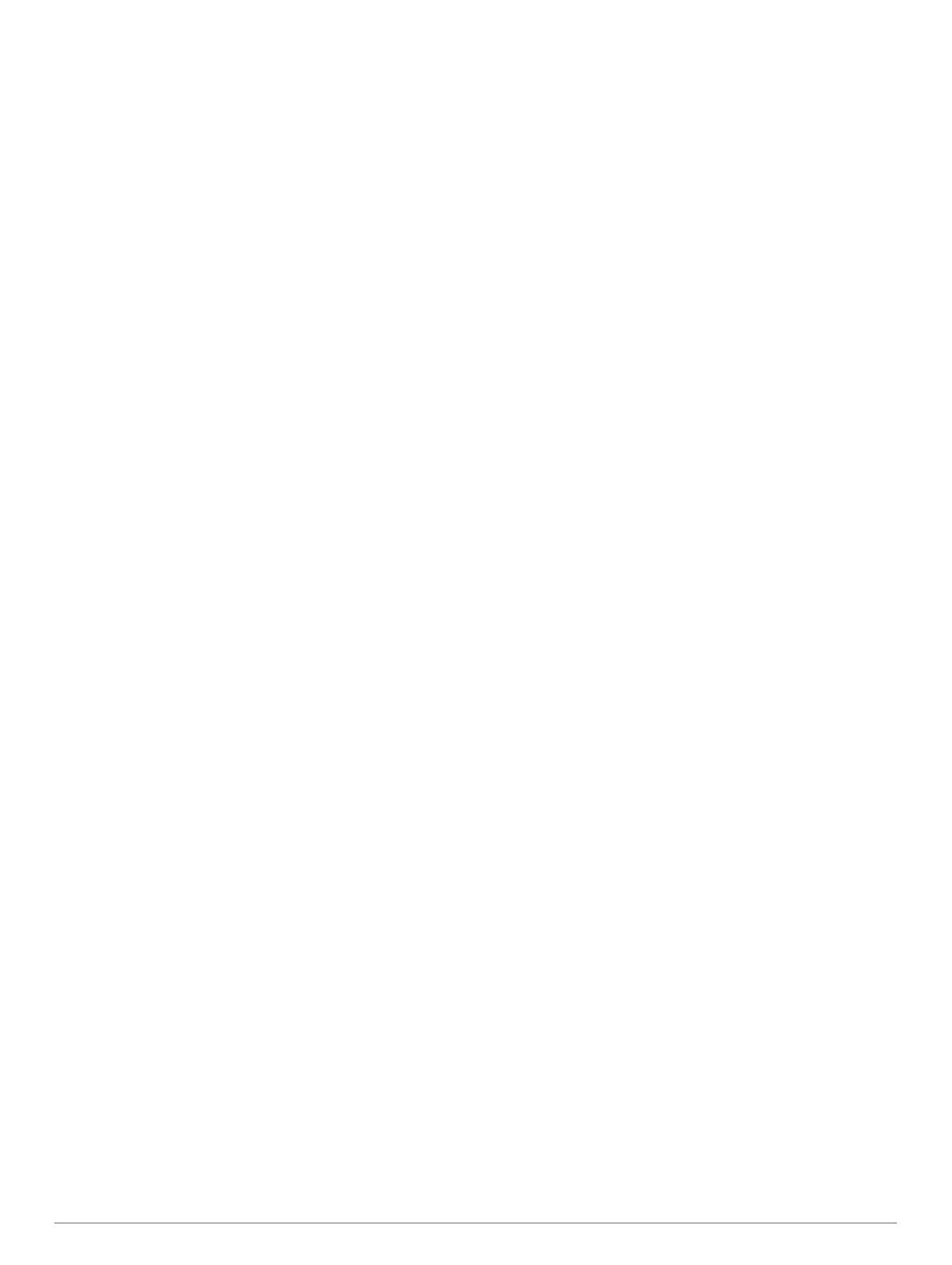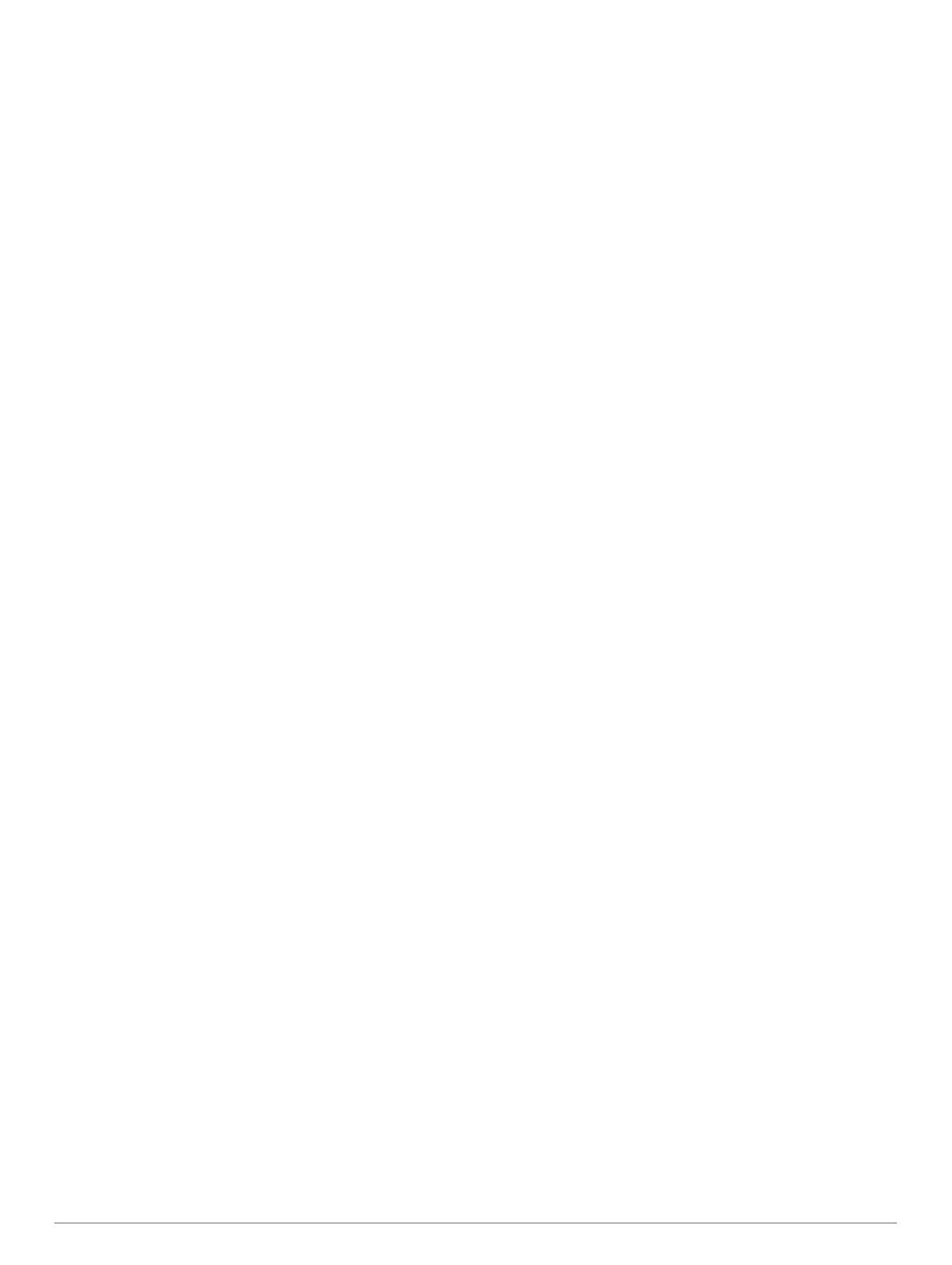
Obsah
Úvod................................................................................ 1
Přehled zařízení..........................................................................1
Tlačítka....................................................................................... 1
Hlavní stránky........................................................................ 1
Otevření hlavního menu.........................................................1
Informace o baterii...................................................................... 1
Maximalizace výdrže baterie..................................................1
Zapínání režimu úspory baterie............................................. 1
Dlouhodobé skladování......................................................... 1
Instalace baterií AA................................................................ 1
Instalace baterie.....................................................................2
Zapnutí zařízení.......................................................................... 2
Úprava jasu podsvícení a hlasitosti............................................ 2
Aktualizace produktů.................................................................. 2
Nastavení Garmin Express.................................................... 2
Připojené funkce............................................................ 2
Požadavky na připojené funkce.................................................. 3
Nastavení připojení Wi‑Fi........................................................... 3
Připojení k bezdrátové síti......................................................3
Spárování zařízení se smartphonem.......................................... 3
Oznámení z telefonu...................................................................3
Zobrazení oznámení z telefonu............................................. 3
Skrytí oznámení..................................................................... 3
Satelitní signály systému GPS...................................... 3
Vyhledání satelitních signálů...................................................... 3
Změna zobrazení družic............................................................. 3
Vypnutí systému GPS.................................................................3
Simulace polohy......................................................................... 3
Simulace trasy............................................................................ 3
Aktivace systémů GLONASS a WAAS....................................... 4
Trasové body, trasy a prošlé trasy............................... 4
Trasové body.............................................................................. 4
Vytvoření trasového bodu...................................................... 4
Hledání trasového bodu......................................................... 4
Projekce trasového bodu....................................................... 4
Navigace k trasovému bodu.................................................. 4
Zvýšení přesnosti polohy trasového bodu............................. 4
Úprava trasového bodu..........................................................4
Úprava kategorie....................................................................4
Odstranění trasového bodu................................................... 4
Trasy........................................................................................... 4
Vytvoření trasy....................................................................... 4
Aktivace trasy.........................................................................4
Kopírování trasy..................................................................... 4
Úprava názvu trasy................................................................ 5
Úprava trasy...........................................................................5
Odstranění trasy.................................................................... 5
Navigace podle uložené trasy................................................ 5
Prohlížení aktivní trasy...........................................................5
Zastavení navigace................................................................ 5
Obrácení trasy....................................................................... 5
Použití objížďky......................................................................5
Plánování trasy...................................................................... 5
Prošlé trasy................................................................................. 5
Záznam prošlé trasy.............................................................. 5
Zobrazení aktivní prošlé trasy................................................ 5
Uložení aktivní prošlé trasy.................................................... 5
Vymazání aktivní prošlé trasy................................................ 5
Odstranění prošlé trasy..........................................................5
Navigace uloženou prošlou trasou........................................ 5
Archivované prošlé trasy........................................................6
Bezdrátové odesílání dat............................................................ 6
Bezdrátový příjem dat................................................................. 6
Navigace.......................................................................... 6
Menu Najít.................................................................................. 6
Navigace k cíli.............................................................................6
Zastavení navigace.....................................................................6
Hledání polohy podle jména....................................................... 6
Hledání polohy v blízkosti jiné polohy......................................... 6
Navigace s kompasem............................................................... 6
Kalibrace kompasu................................................................ 6
Ukazatel kurzu....................................................................... 6
Navigace s mapou...................................................................... 7
Navigace pomocí funkce TracBack®......................................... 7
Funkce vyhnutí se silnicím..........................................................7
Označení polohy Muž přes palubu a spuštění navigace do této
polohy......................................................................................... 7
Graf nadmořské výšky................................................................ 7
Navigace k bodu v grafu nadmořské výšky........................... 7
Změna typu grafu................................................................... 7
Kalibrace barometrického výškoměru.................................... 7
Trasový počítač.......................................................................... 7
Vynulování trasového počítače.............................................. 7
Stránka Dálnice.......................................................................... 7
Snímky BirdsEye............................................................ 7
Kalendáře a informace o počasí................................... 8
Zobrazení kalendáře................................................................... 8
Zobrazení informací o přílivu/odlivu............................................ 8
Zobrazení astronomických dat a almanachů.............................. 8
Zobrazování aktuálního počasí a předpovědi............................. 8
Přizpůsobení zařízení..................................................... 8
Přizpůsobení datových polí........................................................ 8
Přizpůsobení rozvržení stránky.................................................. 8
Konfigurace mapy....................................................................... 8
Nastavení mapy.......................................................................... 8
Obecná nastavení mapy........................................................ 9
Nastavení mapy..................................................................... 9
Námořní nastavení.................................................................9
Nastavení námořní navigace................................................. 9
Nastavení kompasu.................................................................... 9
Nastavení trasového počítače.................................................... 9
Nastavení stránky dálnice...........................................................9
Nastavení alarmů........................................................................9
Nastavení satelitů GPS.............................................................10
Nastavení systému................................................................... 10
Nastavení sériového rozhraní.............................................. 10
Nastavení displeje.................................................................... 10
Nastavení trasování.................................................................. 10
Nastavení prošlých tras............................................................ 10
Nastavení výškoměru............................................................... 11
Nastavení zvuku....................................................................... 11
ANT+ Nastavení snímače.........................................................11
Nastavení časovače................................................................. 11
Nastavení času......................................................................... 11
Změna měrných jednotek......................................................... 11
Nastavení polohy...................................................................... 11
Obnovení výchozích hodnot všech nastavení.......................... 11
Informace o zařízení..................................................... 11
Péče o zařízení......................................................................... 11
Čištění zařízení.................................................................... 11
Volitelné příslušenství typu fitness........................................... 12
Párování snímačů ANT+......................................................12
Tipy pro párování ANT+ příslušenství s vaším zařízením
Garmin................................................................................. 12
Správa dat................................................................................ 12
Typy souborů....................................................................... 12
Instalace paměťové karty.....................................................12
Připojení zařízení k počítači................................................. 12
Obsah i